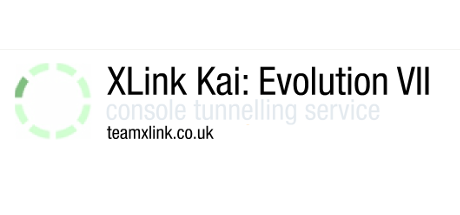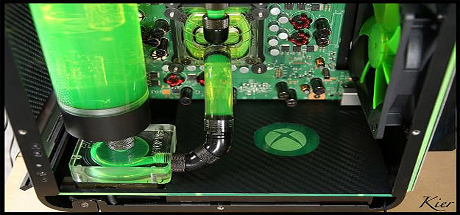Transfert FTP PC - XBOX
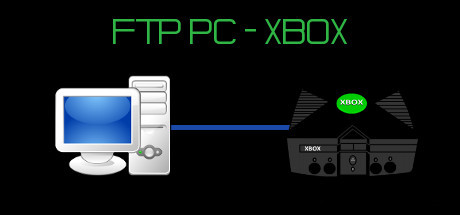
Ce post explique comment transférer par FTP des fichiers entre un PC et une XBOX.
Très utile pour faire des sauvegardes de sa console, ou transférer des applications ou autres jeux depuis son PC directement sur la xbox.
Prérequis
- Une xbox moddée
- Un PC
- Un câble réseau
- Le logiciel Filezilla (optionnel)
Suivant le type de périphérique réseau sur lequel la xbox sera raccordée, le type de câble réseau peut être différent.
Pour un raccord xbox-routeur (box adsl) ou xbox-pc, le câble réseau doit être un câble croisé.
Cas n°1 - Branchement sur le réseau domestique (via la box)
C 'est la façon la plus simple, la plupart des box attribuant des adresses réseaux de façon automatique. Avec ce type de raccordement, la xbox bénéficie d'une connexion à internet.
-
Configuration pc
Si votre pc a déjà accès à internet, la configuration réseau doit être OK.
-
Configuration xbox
Raccorder la xbox à la box adsl avec le câble réseau.
Allumer la xbox et se rendre sur le dashboard alternatif.
Aller dans Paramètres -> Misc -> Restart Network.
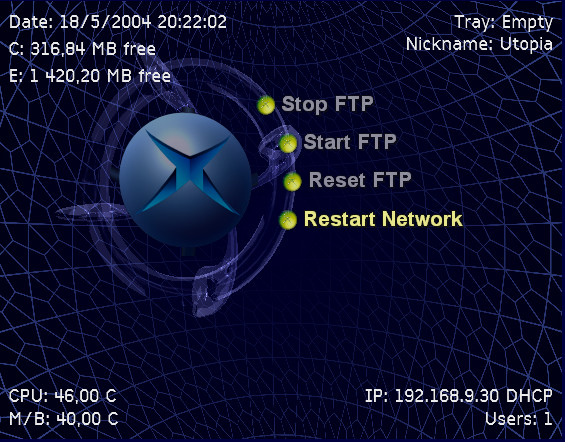
Une adresse IP différente de 0.0.0.0 doit apparaître en bas à droite du dashboard.
C'est l'adresse à laquelle joindre la xbox.
Cas n°2 - Branchement direct pc - xbox
Si le cas n°1 n'est pas fonctionnel, il est possible de relier directement la xbox au pc.
-
Configuration pc
- Windows
- Mac Os
- Linux
Ouvrir le panneau de configuration -> Centre Réseau et partage -> Modifier les paramètres de la carte
Sélectionner la carte ethernet (filaire) puis clic droit -> Propriétés.
Double-clic Protocole Internet version 4 (TCP/IPv4)
Renseigner les différents champs :
- adresse IP (ex : 192.168.1.10)
- masque de sous-réseau (ex : 255.255.255.0)
Puis Appliquer
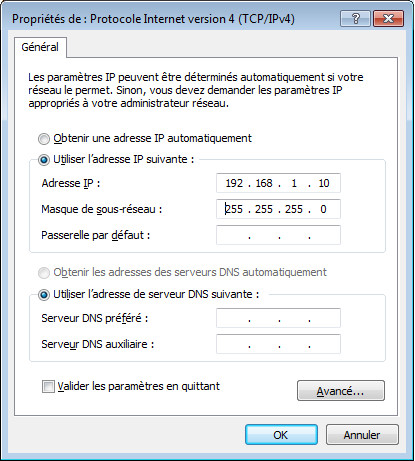
Aller dans Préférences Systèmes -> Réseau
Pour l'option Configurer IPv4, sélectionner manuellement
Renseigner les différents champs :
- adresse IP (ex : 192.168.1.10)
- masque de sous-réseau (ex : 255.255.255.0)
Puis Appliquer
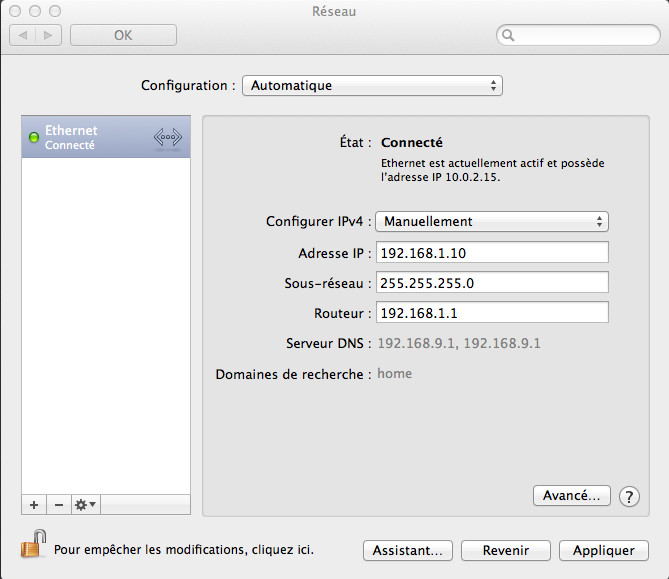
-
Configuration xbox
Raccorder la xbox au pc avec le câble réseau.
Allumer la xbox et se rendre sur le dashboard alternatif.
Aller dans Paramètres -> Configuration -> Network.
Changer le type de configuration réseau de DHCP à Static.
Renseigner les différents champs :
- IP Adress (ex : 192.168.1.11)
- Subnet Mask (ex : 255.255.255.0)
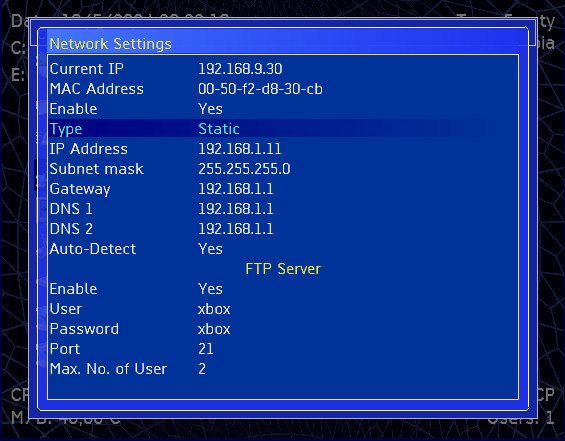
Sauvegarder ensuite les réglages. Un redémarrage est nécessaire pour prendre en compte le changement.
L'adresse ip définit doit apparaître en bas à droite du dashboard.
C'est l'adresse à laquelle joindre la xbox.
Si ce n'est pas le cas, faire Paramètres -> Configuration réseau -> Redémarrer le réseau sur la xbox.
Test de la connexion
Ouvrir un terminal (cmd sur Windows, terminal sur Mac Os ou Linux).
Taper ensuite :
ping ip_de_la_xbox
Sur Linux, faire ctrl + c pour arrêter la commande.
Tout les paquets (ou la plupart) doivent être transmis et non perdus.
Si ce n'est pas le cas, vérifier les étapes précédentes.
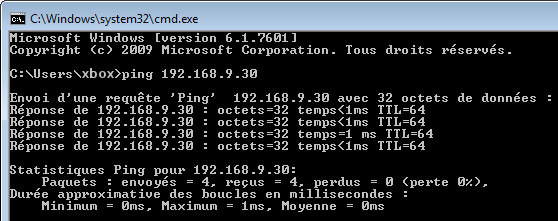
Connexion par FTP
Lancer Filezilla et renseigner les champs suivants :
- Hôte : ftp://ip_de_la_xbox
- Utilisateur : xbox
- Mot de passe : xbox
- port : 21

Une fois la connexion établie, les partitions de la xbox s'affichent dans la colonne de droite, et celles du pc à gauche.
Pour effectuer un transfert, faire glisser les fichiers ou dossiers sélectionnés d'une colonne à l'autre.
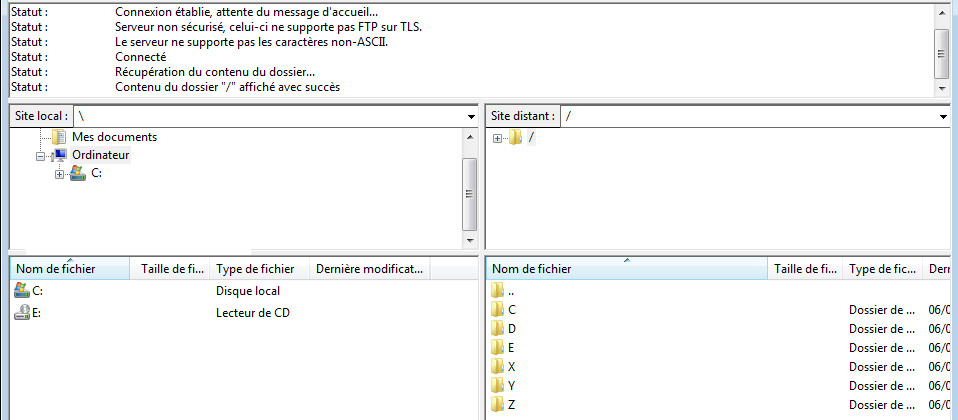
Posté le 24/04/2017